windows11是微软旗下最新的电脑操作系统,因此很多用户在升级成这个系统之后很多操作都不熟悉,比如windows11怎么创建桌面快捷方式。其实方法跟win10的差不多,你先找到想要操作的软件,然后右键点击显示更多选项,之后就能看到“创建快捷方式”的选项,点击即可在桌面添加该软件的快捷方式了。
windows11怎么创建桌面快捷方式:
1、选择应用程序:找到并选择一个应用程序。
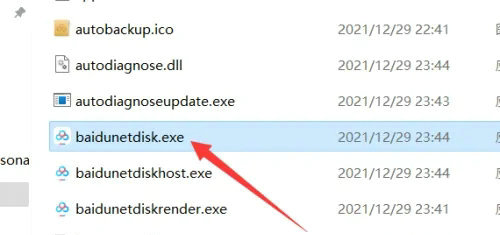
2、右键程序:右键应用程序打开菜单。
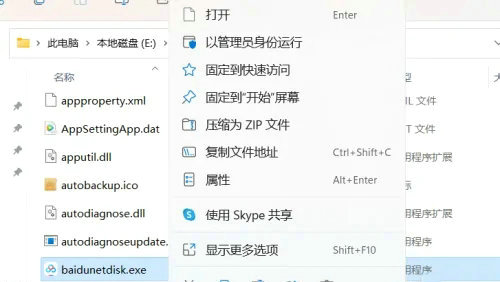
3、点击显示更多选项:点击选择下面的显示更多选项。
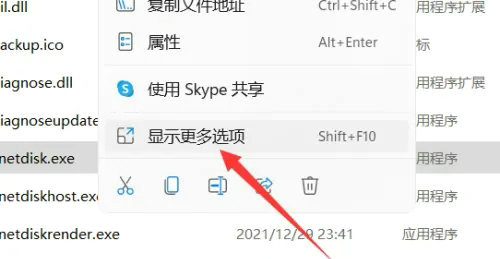
4、创建快捷方式:点击创建快捷方式即可。

以上就是windows11怎么创建桌面快捷方式 windows11创建桌面快捷方式教程的全部内容分享了。
相关阅读
热门教程
最新教程